Beheben: Touchpad und Mausklickschalter des Laptops funktionieren nicht
 Haben Sie Ihr Touchpad verwendet, und der Klickschalter des Laptops hat plötzlich aufgehört zu funktionieren? Wenn dies Ihre Erfahrung ist, haben wir Lösungen, die Sie verwenden können, um das Problem zu umgehen.
Haben Sie Ihr Touchpad verwendet, und der Klickschalter des Laptops hat plötzlich aufgehört zu funktionieren? Wenn dies Ihre Erfahrung ist, haben wir Lösungen, die Sie verwenden können, um das Problem zu umgehen.
Einige mögliche Ursachen dafür, dass der Klickschalter des Laptops nicht funktioniert, sind Konflikte mit anderer Maus- oder Zeiger-Software und Treiberprobleme.
Schauen Sie sich die Lösungen unten an, um das Problem mit dem Klickschalter des Laptops zu beheben.
Warum funktionieren meine Touchpad-Tasten nicht?
Das Problem, dass die Touchpad-Tasten nicht funktionieren, kann verschiedene Gründe haben. Im Folgenden sind einige der häufigsten Ursachen aufgeführt:
- Defekte Touchpad-Treiber : Die Touchpad-Treiber sind wichtig, um die Hardware- und Softwarekomponenten des Touchpads zu verbinden. Die Lösung besteht darin, diese Treiber neu zu installieren.
- Beschädigte Systemdateien : Manchmal kann dieses Problem auf fehlende oder fehlerhafte Systemdateien auf Ihrem PC zurückzuführen sein. Die Lösung besteht darin, diese Dateien zu reparieren und wiederherzustellen.
- Probleme mit einer Drittanbieter-App : Einige Drittanbieter-Apps können die Processes Ihres PCs stören. Um sicherzustellen, dass eine App die Ursache dieses Problems ist, müssen Sie einen sauberen Neustart durchführen. Wenn es Ihnen gelingt, die fehlerhafte App zu finden, müssen Sie sie mit einem speziellen Deinstallationswerkzeug entfernen.
So beheben Sie Probleme mit dem Klickschalter des Laptops
1. Hardware- und Geräte-Problembehandlung ausführen
- Klicken Sie mit der rechten Maustaste auf Start .
- Wählen Sie Systemsteuerung .
- Gehen Sie zur Option Anzeige durch in der oberen rechten Ecke.
- Klicken Sie auf den Dropdown-Pfeil und wählen Sie Große Symbole .
-
Klicken Sie auf Probleme beheben
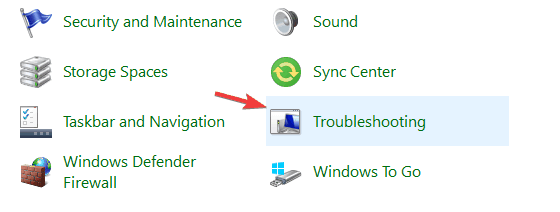
- Klicken Sie nun auf die Option Alle anzeigen im linken Bereich.
- Klicken Sie auf Hardware und Geräte.
- Klicken Sie zuletzt auf Weiter, um die Problembehandlung auszuführen.
Wenn Sie Probleme mit dem Touchpad Ihres Laptops haben, führen Sie die Hardware- und Geräte-Problembehandlung aus, um das Problem zu lösen.
Diese überprüft häufig auftretende Probleme und stellt sicher, dass jedes neue Gerät oder Hardware korrekt auf Ihrem Computer installiert ist.
Befolgen Sie die Anweisungen zur Ausführung der Hardware- und Geräte-Problembehandlung. Die Problembehandlung beginnt, nach Problemen zu suchen, die möglicherweise verursachen, dass der Klickschalter des Laptops nicht richtig funktioniert.
2. Im abgesicherten Modus starten
Der abgesicherte Modus startet Ihren Computer mit eingeschränkten Dateien und Treibern, aber Windows wird weiterhin ausgeführt. Um festzustellen, ob Sie sich im abgesicherten Modus befinden, sehen Sie bei den Ecken Ihres Bildschirms die entsprechenden Wörter.
Wenn das Problem mit dem Klickschalter weiterhin besteht, überprüfen Sie, ob es auftritt, während Ihr Computer sich im abgesicherten Modus befindet.
So gelangen Sie in den abgesicherten Modus
Es gibt zwei Versionen:
- Abgesicherter Modus
- Abgesicherter Modus mit Netzwerktreibern
Die beiden sind ähnlich, wobei die letztere Netzwerktreiber und andere Dienste enthält, die erforderlich sind, um auf das Web und andere Computer im selben Netzwerk zuzugreifen.
Befolgen Sie diese Schritte, um Ihren Computer im abgesicherten Modus zu starten:
- Klicken Sie auf die Schaltfläche Start.
- Wählen Sie Einstellungen .
-
Klicken Sie auf Update & Sicherheit.
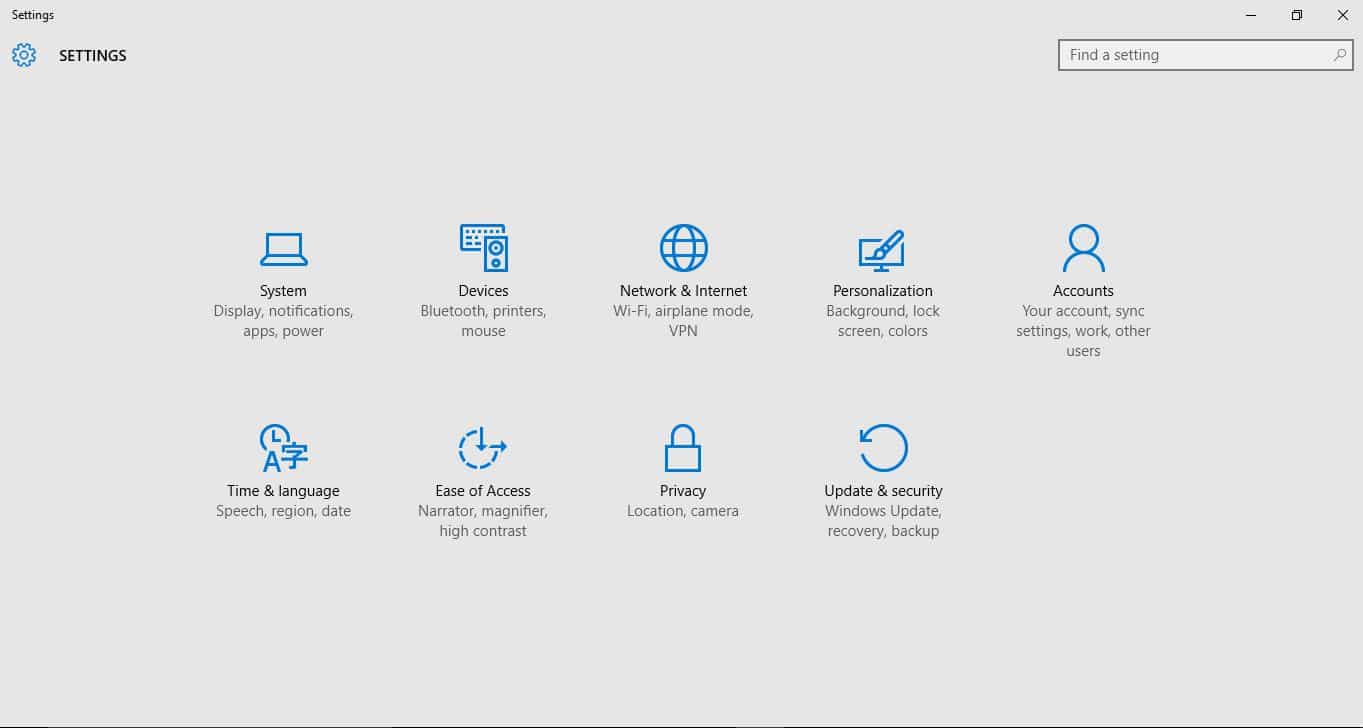
-
Wählen Sie Wiederherstellung im linken Bereich.
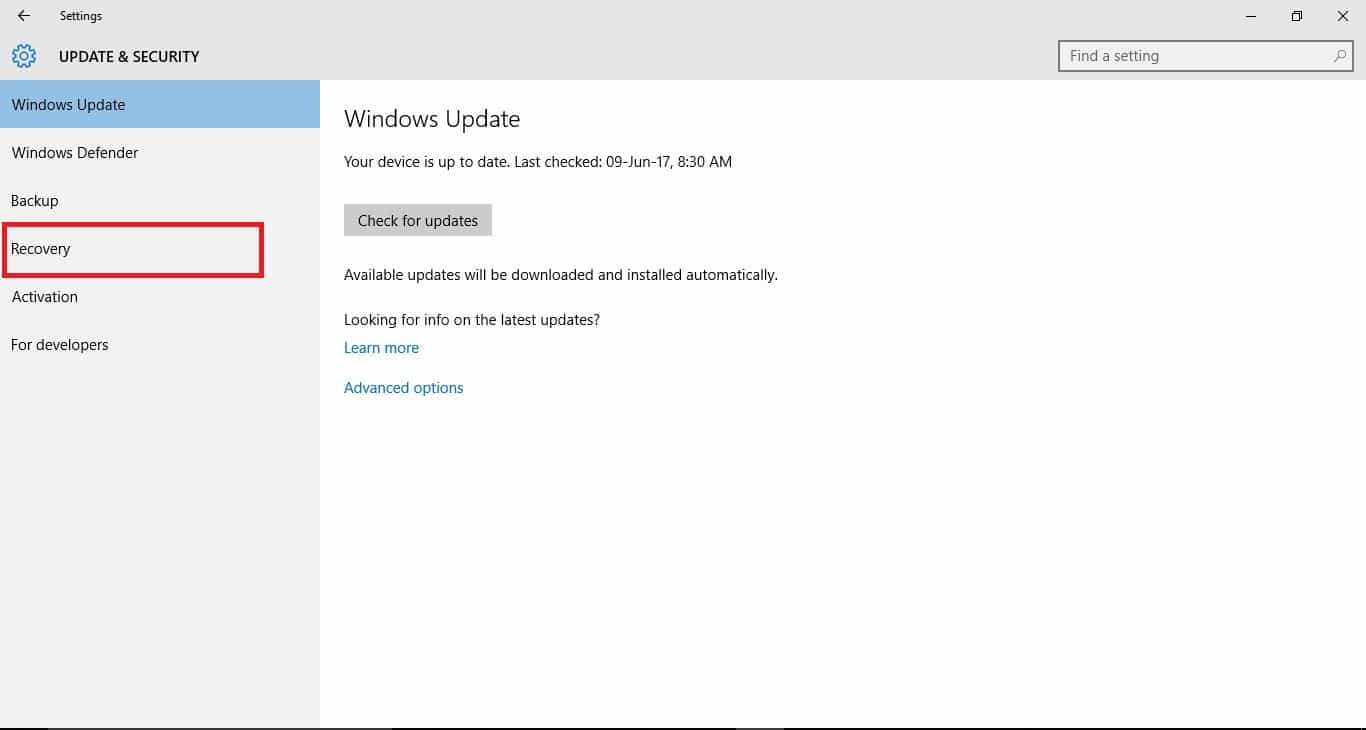
-
Gehen Sie zu Erweiterter Start .
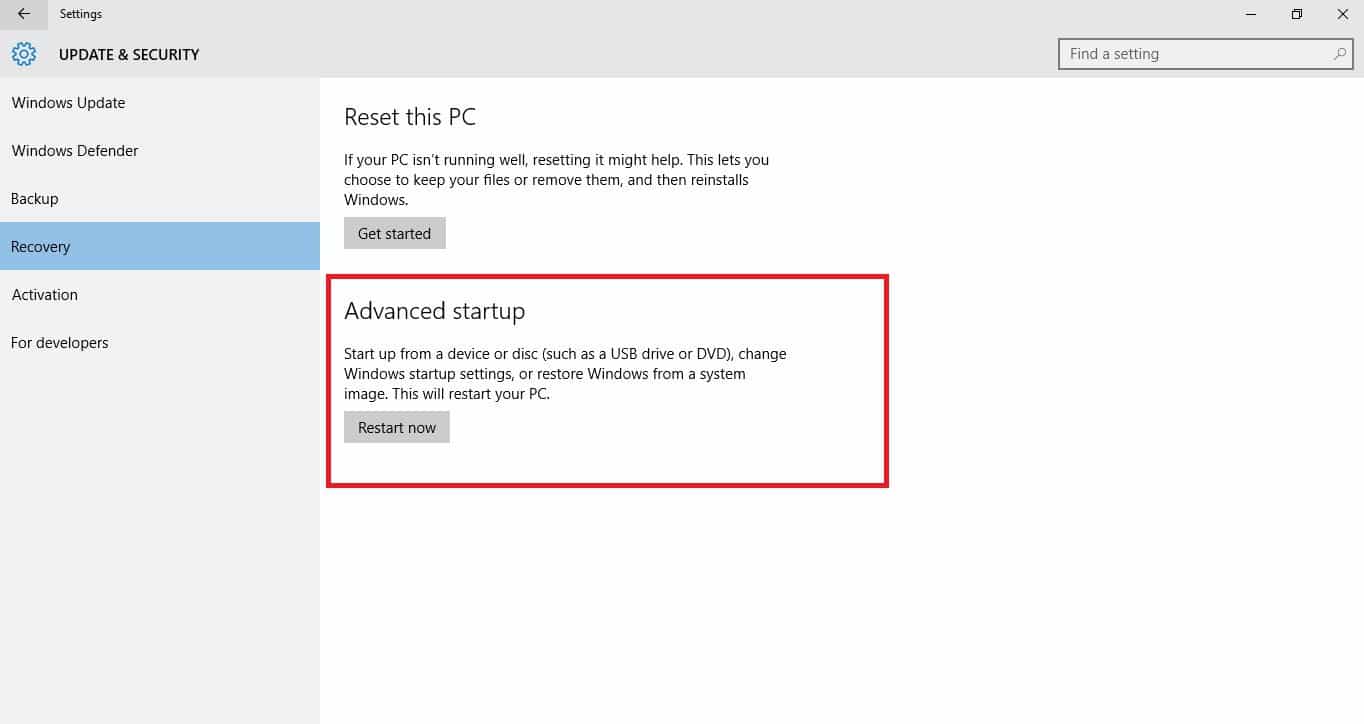
- Klicken Sie auf Jetzt neu starten .
- Wählen Sie Problembehandlung auf dem Bildschirm „Wählen Sie eine Option“ und klicken Sie dann auf Erweiterte Optionen .
- Gehen Sie zu Starteinstellungen und klicken Sie auf Neustart .
- Nachdem Ihr Computer neu gestartet ist, wird eine Liste von Optionen angezeigt.
- Wählen Sie 4 oder F4, um Ihren Computer im abgesicherten Modus zu starten.
Eine schnellere Möglichkeit, in den abgesicherten Modus zu gelangen, besteht darin, Ihren Computer neu zu starten und dann Folgendes zu tun:
- Wählen Sie auf dem Bildschirm „Wählen Sie eine Option“ Problembehandlung>Erweiterte Optionen>Starteinstellungen>Neustart
- Nachdem Ihr Computer neu gestartet ist, wird eine Liste von Optionen angezeigt.
- Wählen Sie 4 oder F4, um Ihren Computer im abgesicherten Modus zu starten.
Wenn das Problem mit dem Klickschalter des Laptops im abgesicherten Modus nicht auftritt, dann tragen Ihre Standardeinstellungen und Basistreiber nicht zu dem Problem bei.
Führen Sie Folgendes aus, um den abgesicherten Modus zu verlassen:
- Klicken Sie mit der rechten Maustaste auf die Schaltfläche Start.
- Wählen Sie Ausführen .
- Geben Sie msconfig ein.
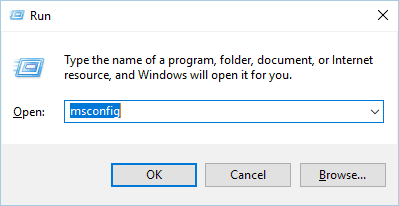
- Ein Pop-up-Fenster öffnet sich.
- Gehen Sie zur Registerkarte Boot.
- Deaktivieren oder entfernen Sie das Häkchen im Kontrollkästchen Abgesicherter Start.
- Starten Sie Ihren Computer neu.
3. Scan mit dem Systemdatei-Überprüfungsprogramm ausführen
- Klicken Sie auf Start .
- Gehen Sie zum Suchfeld und geben Sie CMD ein.
- Wählen Sie nun Eingabeaufforderung .
- Klicken Sie mit der rechten Maustaste und wählen Sie Als Administrator ausführen.
-
Geben Sie nun den folgenden Befehl ein und drücken Sie Enter :
sfc/scannow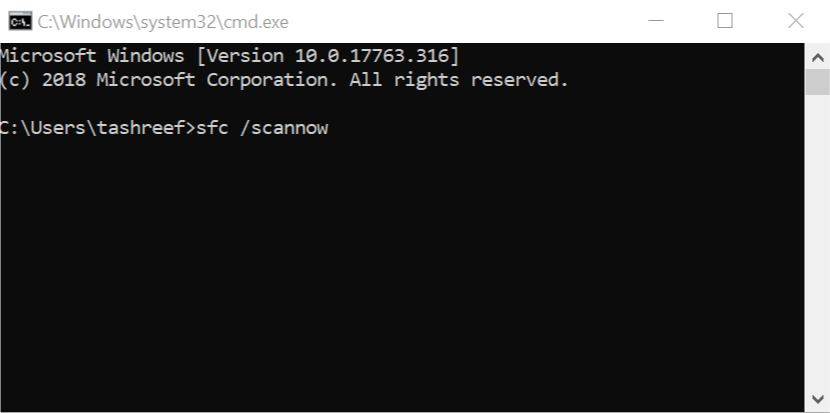
- Starten Sie schließlich Ihren Computer neu.
Ein Scan mit dem Systemdatei-Überprüfungsprogramm prüft oder scannt alle geschützten Systemdateien und ersetzt dann die falschen Versionen durch die originalen, korrekten Microsoft-Versionen.
Wenn das Problem mit dem Klickschalter des Laptops weiterhin besteht, versuchen Sie die nächste Lösung.
4. Touchpad deaktivieren und neu starten
- Klicken Sie mit der rechten Maustaste auf Start .
- Wählen Sie Systemsteuerung .
- Klicken Sie auf Geräte und Drucker .
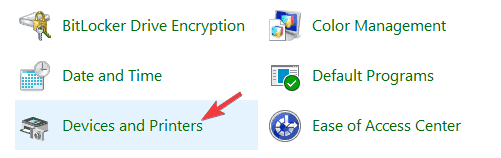
- Klicken Sie auf Maus .
- Klicken Sie nun auf die Registerkarte Geräteeinstellungen unter Mauseigenschaften .
- Klicken Sie auf die Schaltfläche Deaktivieren, um das Touchpad auszuschalten.
- Starten Sie das System neu.
- Aktivieren Sie schließlich die Schaltfläche wieder.
Beseitigt dies das Problem mit dem Klickschalter Ihres Laptops? Wenn nicht, versuchen Sie die nächste Lösung.
5. Touchpad-Treiber deinstallieren und neu installieren
- Klicken Sie auf Start .
- Wählen Sie Systemsteuerung .
- Doppelklicken Sie auf System .
- Klicken Sie auf die Registerkarte Hardware.
-
Wählen Sie Geräte-Manager .
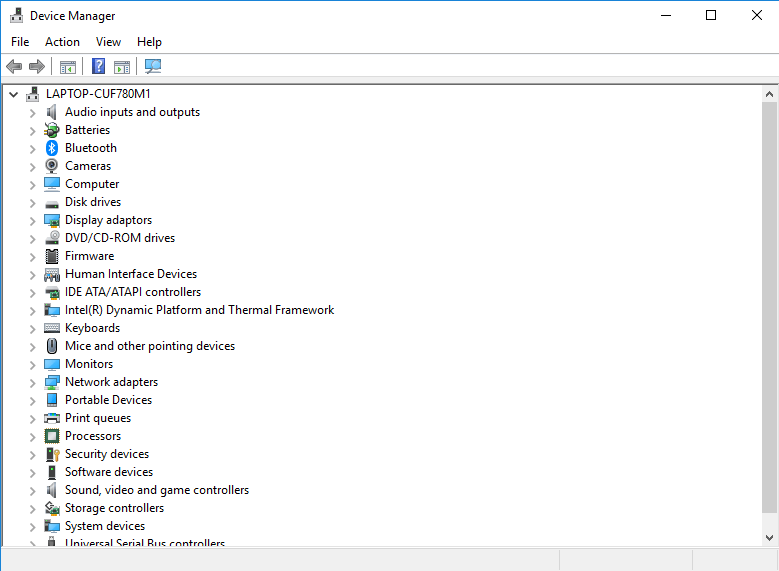
- Erweitern Sie Mäuse und andere Zeigegeräte, um die Liste zu öffnen.
- Doppelklicken Sie auf die Registerkarte Touchpad-Treiber.
- Klicken Sie auf Treiber aktualisieren .
- Klicken Sie mit der rechten Maustaste auf Touchpad .
- Klicken Sie auf Deinstallieren .
- Gehen Sie zu USB-Controller .
- Deinstallieren Sie alles außer der Kategorie selbst.
- Starten Sie Ihren Computer neu. Windows erkennt automatisch die Änderung Ihrer Hardware und aktualisiert den Touchpad-Treiber und den USB-Stack.
Sie können auch den Hersteller Ihres Geräts kontaktieren, um die neuesten Touchpad-Treiber zu erhalten, und prüfen, ob dies das Problem mit dem Klickschalter des Laptops behebt.
6. Einen sauberen Neustart durchführen
- Gehen Sie zum Suchfeld.
- Geben Sie msconfig ein.
-
Wählen Sie Systemkonfiguration .
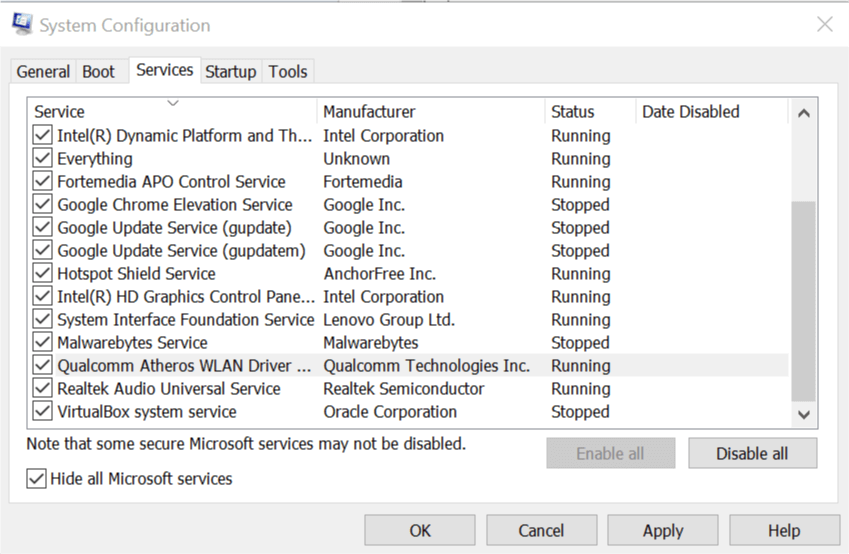
- Finden Sie die Registerkarte Dienste.
- Aktivieren Sie das Kontrollkästchen Alle Microsoft-Dienste ausblenden.
- Klicken Sie auf Alle deaktivieren .
- Gehen Sie zur Registerkarte Startup.
-
Klicken Sie auf Task-Manager öffnen .
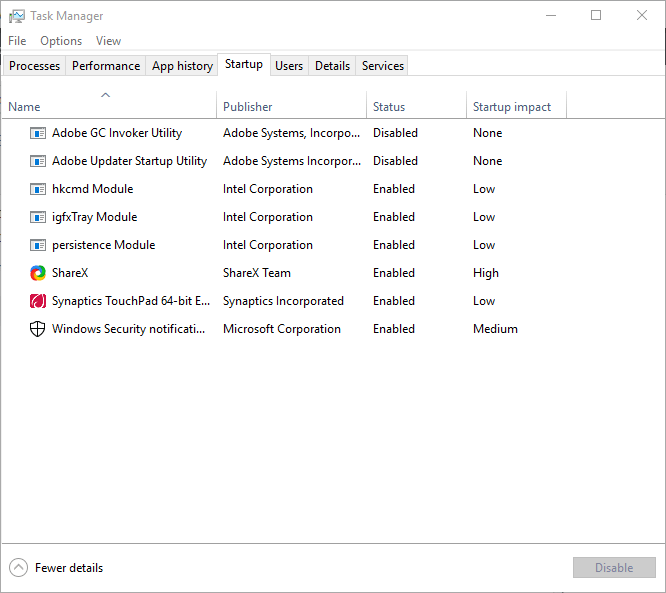
- Schließen Sie den Task-Manager und klicken Sie auf OK .
- Starten Sie Ihren Computer neu.
Wenn der Klickschalter Ihres Laptops immer noch nicht funktioniert, beseitigen Sie Softwarekonflikte, die möglicherweise das Problem verursachen.
Einen sauberen Neustart für Ihren Computer durchzuführen, reduziert Konflikte im Zusammenhang mit Software, die die Ursachen des Ausfalls des Klickschalters des Laptops hervorrufen können.
Diese Konflikte können durch Anwendungen und Dienste verursacht werden, die im Hintergrund gestartet und ausgeführt werden, wann immer Sie Windows normalerweise starten.
Sie werden eine saubere Boot-Umgebung haben, nachdem alle diese Schritte sorgfältig befolgt wurden, wonach Sie versuchen können, zu überprüfen, ob das Problem verschwunden ist.
7. Das DISM-Tool ausführen
- Klicken Sie auf Start .
- Geben Sie im Suchfeld CMD ein.
- Klicken Sie nun auf „Als Administrator ausführen“ unter Eingabeaufforderung in der Liste der Suchergebnisse.
-
Geben Sie die folgenden Befehle ein und drücken Sie nach jedem Enter:
Dism /Online /Cleanup-Image /ScanHealthDism /Online /Cleanup-Image /RestoreHealth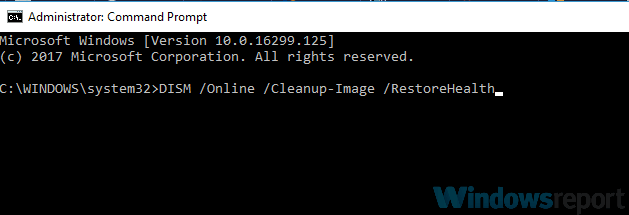
Wenn Sie den Klickschalter Ihres Laptops immer noch nicht zum Laufen bringen können, führen Sie das DISM-Tool (Deployment Image Servicing and Management) aus.
Sobald die Reparatur abgeschlossen ist, starten Sie Ihren Computer neu und überprüfen Sie, ob Ihr Klickschalter wieder funktioniert. Erfahren Sie mehr zu diesem Thema
- Amazon Prime Day 2025: Beste Laptop-Angebote, die Sie jetzt nutzen können
- MAINGEAR ULTIMA 18 bringt RTX 5090-Power & 4K 200Hz-Display
- So beheben Sie Fehler im Zusammenhang mit der Datei LibGLESv2.dll
- Omen Gaming Hub abstürzende PC: 6 Wege, um es zu beheben
8 Treiber im Kompatibilitätsmodus installieren
- Laden Sie den neuesten Treiber von der Website des Herstellers herunter.
- Speichern Sie ihn auf Ihrer lokalen Festplatte.
- Klicken Sie mit der rechten Maustaste auf die Setup-Datei des heruntergeladenen Treibers.
- Klicken Sie auf Eigenschaften .
- Klicken Sie auf die Registerkarte Kompatibilität.
- Aktivieren Sie das Kontrollkästchen neben Dieses Programm im Kompatibilitätsmodus ausführen .
- Wählen Sie das Betriebssystem aus der Dropdown-Liste aus.
- Der Treiber wird installiert, überprüfen Sie dann seine Funktionalität.
9. Überprüfen Sie, ob Ihr Touchpad aktiviert oder deaktiviert ist
- Klicken Sie auf Start .
- Geben Sie im Suchfeld Touchpad ein.
- Klicken Sie auf Maus- und Touchpad-Einstellungen .
- Suchen Sie nach den Einstellungen für die Touchpad-Umschaltung Ein/Aus.
- Klicken Sie, um sie Ein zu schalten (falls sie ausgeschaltet ist).
- Wenn Sie keine Umschaltfunktion haben, klicken Sie auf Zusätzliche Mauseinstellungen unten auf Ihrem Bildschirm und klicken Sie dann auf die Registerkarte Touchpad für Ihr Laptop.
- Klicken Sie auf das Bild des Touchpads.
- Klicken Sie auf die Umschaltung auf Ein .
- Klicken Sie auf Speichern .
10 Führen Sie eine Systemwiederherstellung durch
- Klicken Sie auf Start .
- Gehen Sie zum Suchfeld und geben Sie Systemwiederherstellung ein.
- Klicken Sie auf Systemwiederherstellung in der Liste der Suchergebnisse.
- Geben Sie Ihr Administratorkonto-Passwort ein oder erteilen Sie Berechtigungen, falls Sie dazu aufgefordert werden.
- Klicken Sie im Dialogfeld Systemwiederherstellung auf Einen anderen Wiederherstellungspunkt auswählen .
- Klicken Sie auf Weiter .
- Klicken Sie auf einen Wiederherstellungspunkt, der erstellt wurde, bevor Sie das Problem bemerkt haben.
- Klicken Sie auf Weiter .
- Klicken Sie auf Fertig stellen .
Verwenden Sie die Systemwiederherstellung, um Wiederherstellungspunkte zu erstellen, wenn Sie neue Apps, Treiber oder Windows-Updates installieren oder wenn Sie manuell Wiederherstellungspunkte erstellen.
Wenn der Klickschalter des Laptops nicht funktioniert, versuchen Sie, das System wiederherzustellen, und prüfen Sie, ob dies hilft.
Die Wiederherstellung wirkt sich nicht auf Ihre Dateien aus. Sie entfernt jedoch Apps, Treiber und Updates, die nach der Erstellung des Wiederherstellungspunktes installiert wurden.
Um zu einem Wiederherstellungspunkt zurückzukehren, tun Sie Folgendes:
- Klicken Sie mit der rechten Maustaste auf Start .
- Wählen Sie Systemsteuerung .
- Geben Sie im Suchfeld der Systemsteuerung Wiederherstellung ein.
- Wählen Sie Wiederherstellung .
- Klicken Sie auf Systemwiederherstellung öffnen .
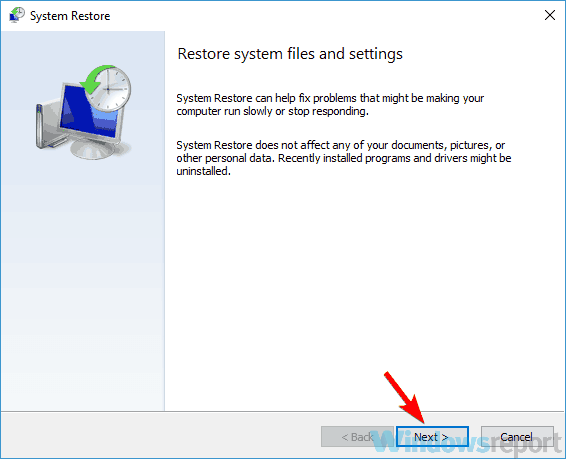
- Klicken Sie auf Weiter .
- Wählen Sie den Wiederherstellungspunkt, der mit dem problematischen Programm/der App, dem Treiber oder dem Update in Verbindung steht.
- Klicken Sie auf Weiter .
- Klicken Sie auf Fertig stellen .
Das sollte es für diesen Leitfaden zur Behebung des Problems mit den nicht funktionierenden Touchpad-Tasten sein. Wir glauben, dass Sie jetzt alle Informationen haben, die Sie benötigen, um dieses Problem zu beheben.
In diesem Zusammenhang, wenn Ihre Maus von selbst klickt, lesen Sie unser ausführliches Handbuch, um dies schnell zu beheben.
Lassen Sie uns im Kommentarbereich wissen, ob eine dieser Lösungen das Problem mit dem Klickschalter des Laptops gelöst hat.












